BMW 2 SERIES COUPE 2016 Betriebsanleitungen (in German)
Manufacturer: BMW, Model Year: 2016, Model line: 2 SERIES COUPE, Model: BMW 2 SERIES COUPE 2016Pages: 243, PDF-Größe: 5.63 MB
Page 11 of 243
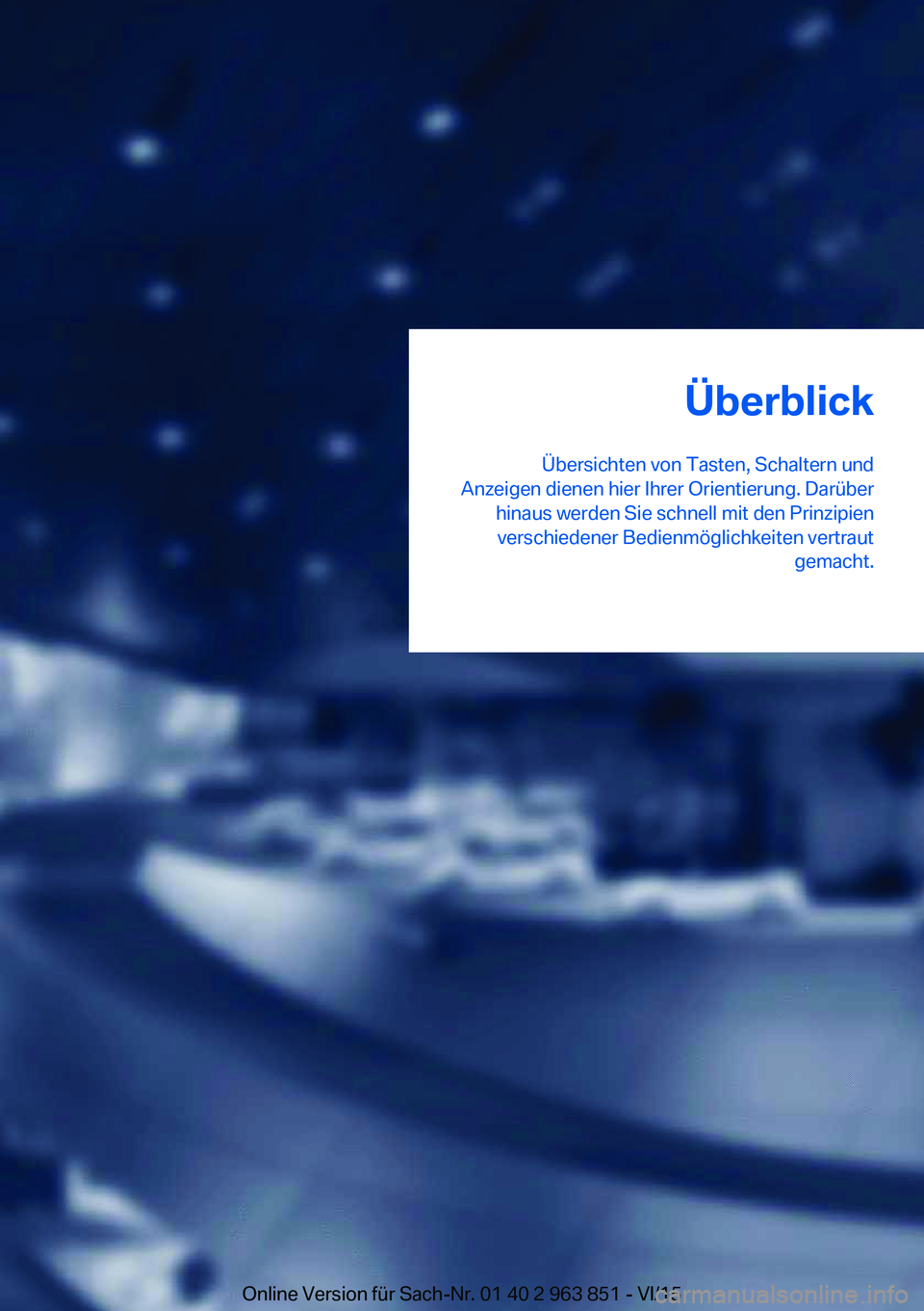
Überblick
Übersichten von Tasten, Schaltern und
Anzeigen dienen hier Ihrer Orientierung. Darüber hinaus werden Sie schnell mit den Prinzipienverschiedener Bedienmöglichkeiten vertraut gemacht.Online Version für Sach-Nr. 01 40 2 963 851 - VI/15
Page 12 of 243
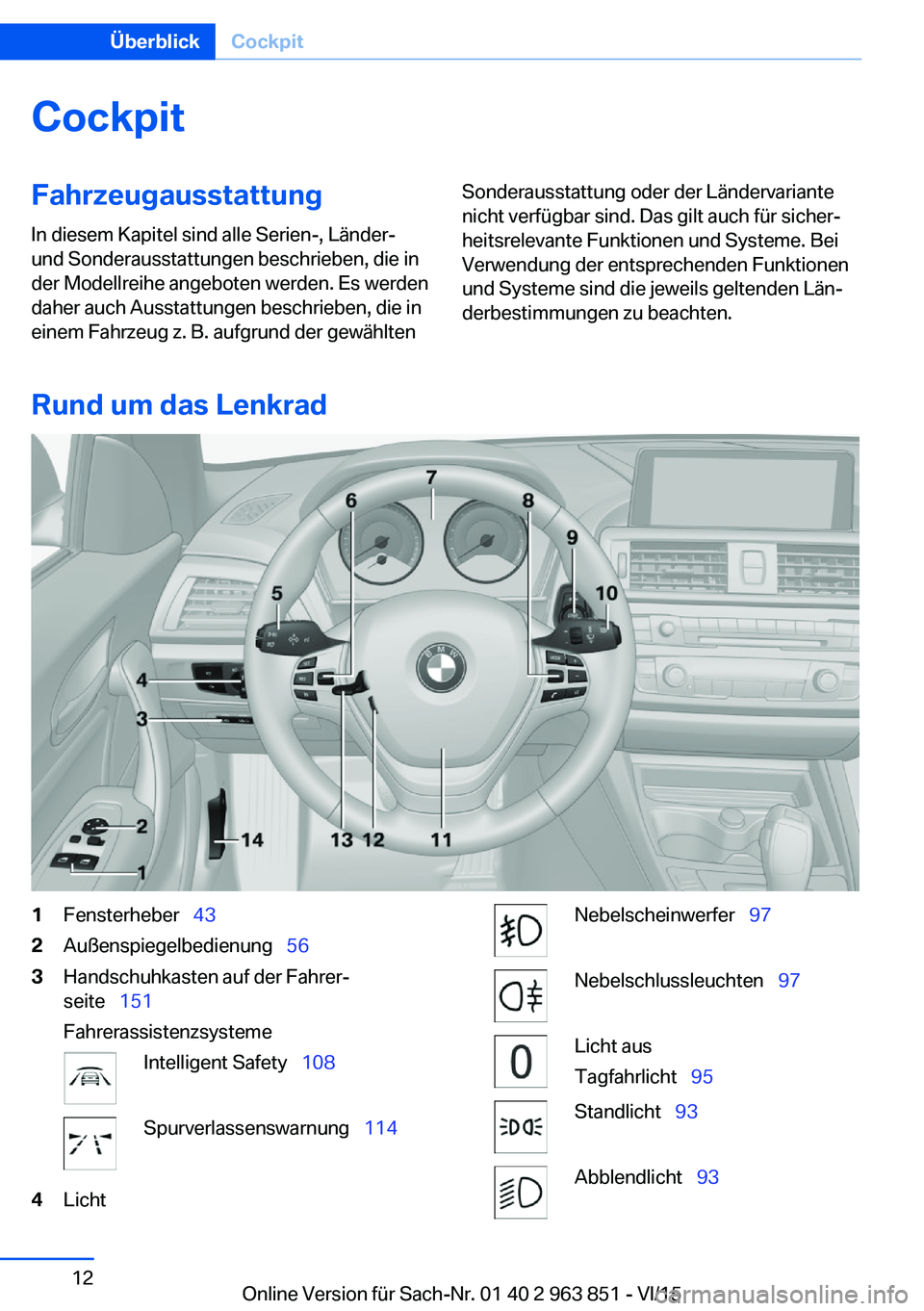
CockpitFahrzeugausstattung
In diesem Kapitel sind alle Serien-, Länder-
und Sonderausstattungen beschrieben, die in
der Modellreihe angeboten werden. Es werden
daher auch Ausstattungen beschrieben, die in
einem Fahrzeug z. B. aufgrund der gewähltenSonderausstattung oder der Ländervariante
nicht verfügbar sind. Das gilt auch für sicher‐
heitsrelevante Funktionen und Systeme. Bei
Verwendung der entsprechenden Funktionen
und Systeme sind die jeweils geltenden Län‐
derbestimmungen zu beachten.
Rund um das Lenkrad
1Fensterheber 432Außenspiegelbedienung 563Handschuhkasten auf der Fahrer‐
seite 151
FahrerassistenzsystemeIntelligent Safety 108Spurverlassenswarnung 1144LichtNebelscheinwerfer 97Nebelschlussleuchten 97Licht aus
Tagfahrlicht 95Standlicht 93Abblendlicht 93Seite 12ÜberblickCockpit12
Online Version für Sach-Nr. 01 40 2 963 851 - VI/15
Page 13 of 243
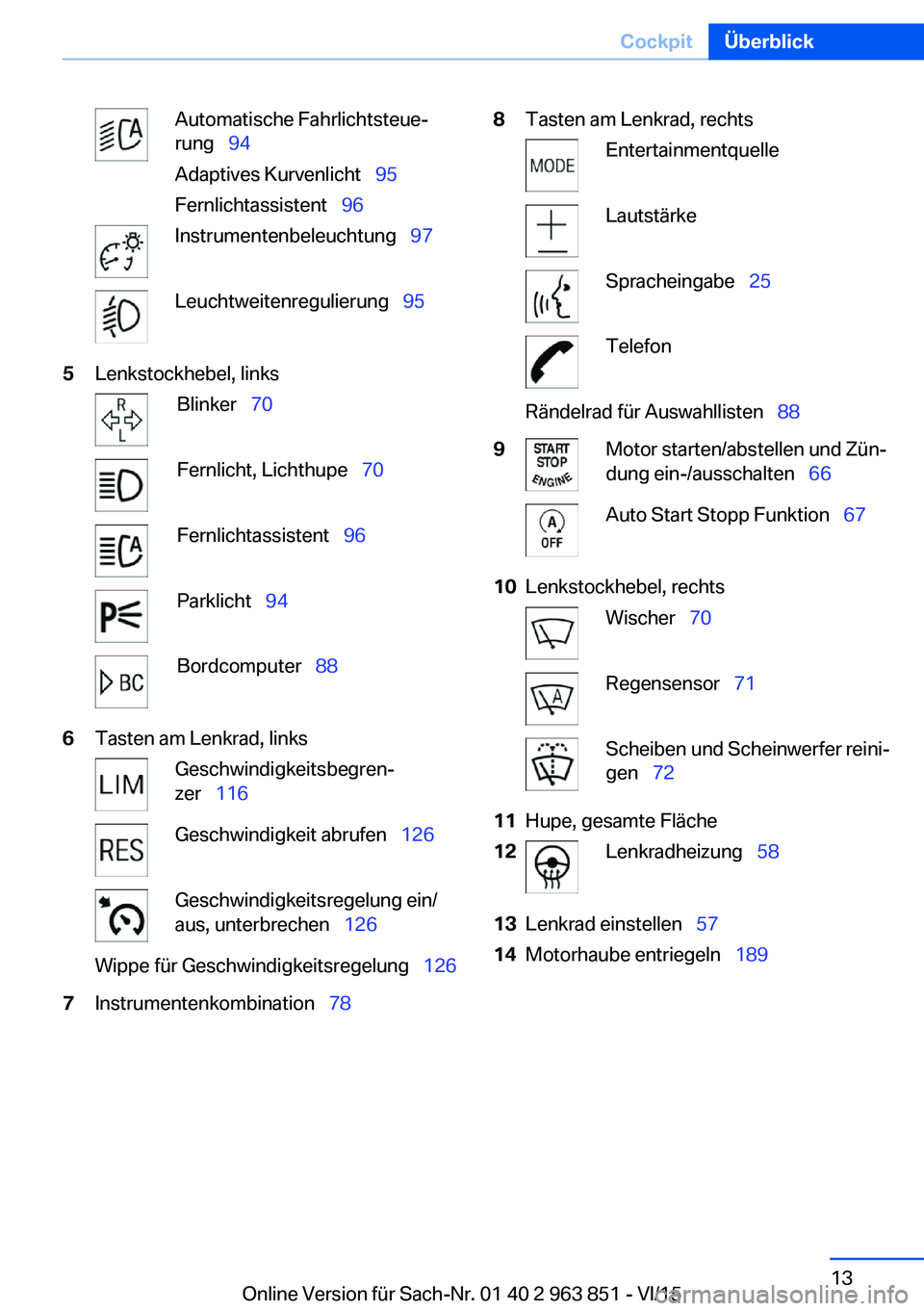
Automatische Fahrlichtsteue‐
rung 94
Adaptives Kurvenlicht 95
Fernlichtassistent 96Instrumentenbeleuchtung 97Leuchtweitenregulierung 955Lenkstockhebel, linksBlinker 70Fernlicht, Lichthupe 70Fernlichtassistent 96Parklicht 94Bordcomputer 886Tasten am Lenkrad, linksGeschwindigkeitsbegren‐
zer 116Geschwindigkeit abrufen 126Geschwindigkeitsregelung ein/
aus, unterbrechen 126Wippe für Geschwindigkeitsregelung 1267Instrumentenkombination 788Tasten am Lenkrad, rechtsEntertainmentquelleLautstärkeSpracheingabe 25TelefonRändelrad für Auswahllisten 889Motor starten/abstellen und Zün‐
dung ein-/ausschalten 66Auto Start Stopp Funktion 6710Lenkstockhebel, rechtsWischer 70Regensensor 71Scheiben und Scheinwerfer reini‐
gen 7211Hupe, gesamte Fläche12Lenkradheizung 5813Lenkrad einstellen 5714Motorhaube entriegeln 189Seite 13CockpitÜberblick13
Online Version für Sach-Nr. 01 40 2 963 851 - VI/15
Page 14 of 243
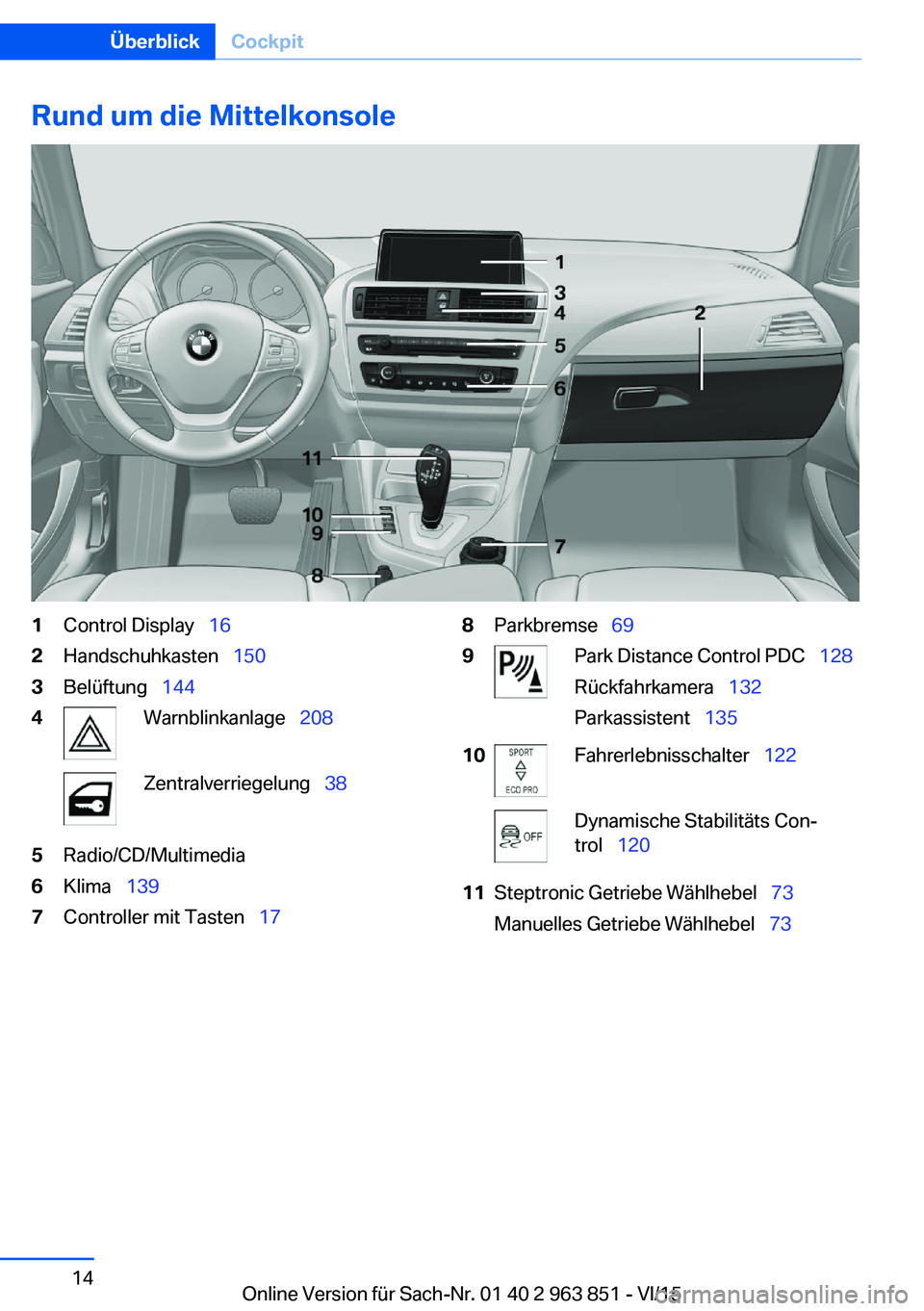
Rund um die Mittelkonsole1Control Display 162Handschuhkasten 1503Belüftung 1444Warnblinkanlage 208Zentralverriegelung 385Radio/CD/Multimedia6Klima 1397Controller mit Tasten 178Parkbremse 699Park Distance Control PDC 128
Rückfahrkamera 132
Parkassistent 13510Fahrerlebnisschalter 122Dynamische Stabilitäts Con‐
trol 12011Steptronic Getriebe Wählhebel 73
Manuelles Getriebe Wählhebel 73Seite 14ÜberblickCockpit14
Online Version für Sach-Nr. 01 40 2 963 851 - VI/15
Page 15 of 243
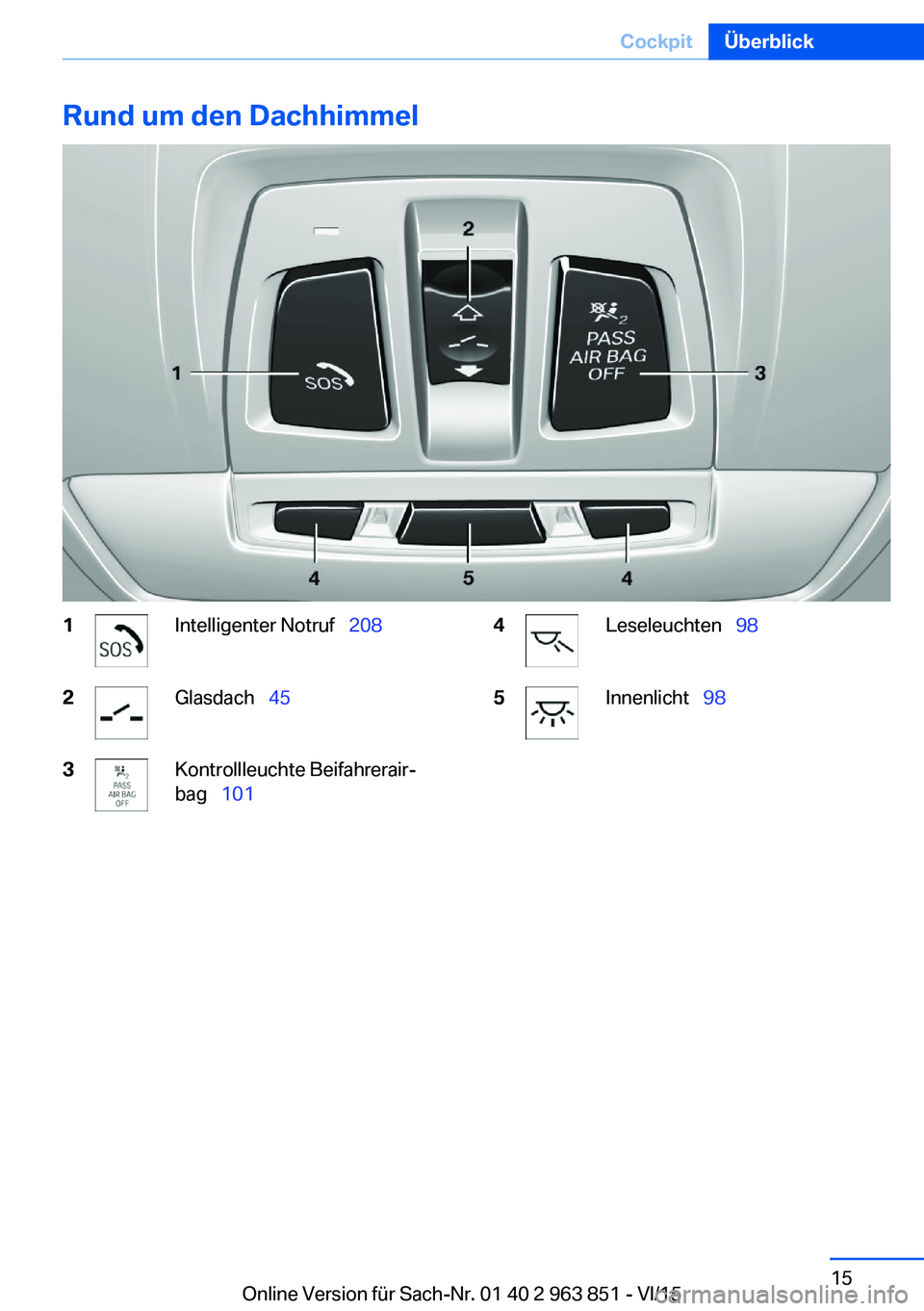
Rund um den Dachhimmel1Intelligenter Notruf 2082Glasdach 453Kontrollleuchte Beifahrerair‐
bag 1014Leseleuchten 985Innenlicht 98Seite 15CockpitÜberblick15
Online Version für Sach-Nr. 01 40 2 963 851 - VI/15
Page 16 of 243
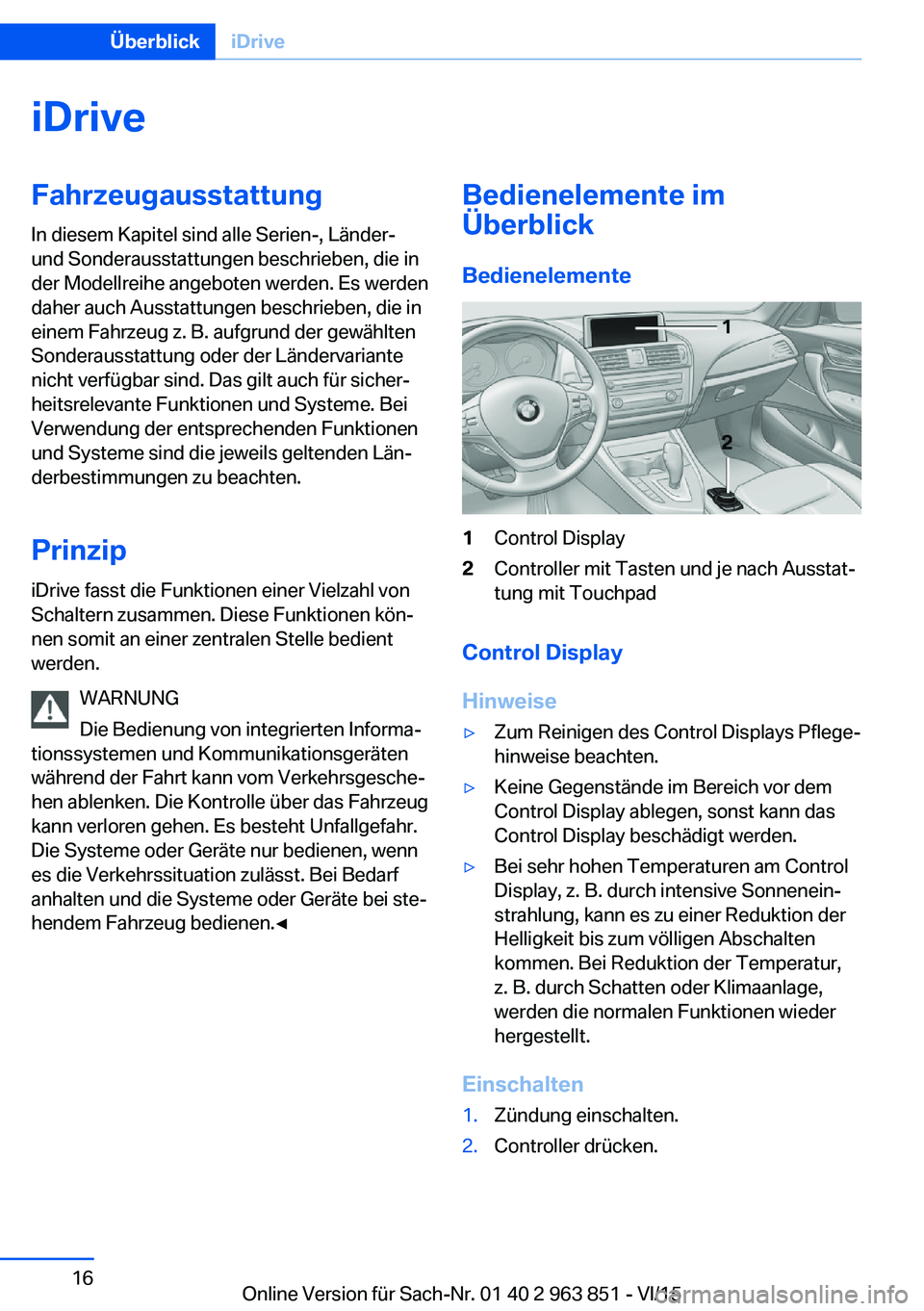
iDriveFahrzeugausstattung
In diesem Kapitel sind alle Serien-, Länder-
und Sonderausstattungen beschrieben, die in
der Modellreihe angeboten werden. Es werden
daher auch Ausstattungen beschrieben, die in
einem Fahrzeug z. B. aufgrund der gewählten
Sonderausstattung oder der Ländervariante
nicht verfügbar sind. Das gilt auch für sicher‐
heitsrelevante Funktionen und Systeme. Bei
Verwendung der entsprechenden Funktionen
und Systeme sind die jeweils geltenden Län‐
derbestimmungen zu beachten.
Prinzip
iDrive fasst die Funktionen einer Vielzahl von
Schaltern zusammen. Diese Funktionen kön‐
nen somit an einer zentralen Stelle bedient
werden.
WARNUNG
Die Bedienung von integrierten Informa‐
tionssystemen und Kommunikationsgeräten
während der Fahrt kann vom Verkehrsgesche‐
hen ablenken. Die Kontrolle über das Fahrzeug
kann verloren gehen. Es besteht Unfallgefahr.
Die Systeme oder Geräte nur bedienen, wenn
es die Verkehrssituation zulässt. Bei Bedarf
anhalten und die Systeme oder Geräte bei ste‐
hendem Fahrzeug bedienen.◀Bedienelemente im
Überblick
Bedienelemente1Control Display2Controller mit Tasten und je nach Ausstat‐
tung mit Touchpad
Control Display
Hinweise
▷Zum Reinigen des Control Displays Pflege‐
hinweise beachten.▷Keine Gegenstände im Bereich vor dem
Control Display ablegen, sonst kann das
Control Display beschädigt werden.▷Bei sehr hohen Temperaturen am Control
Display, z. B. durch intensive Sonnenein‐
strahlung, kann es zu einer Reduktion der
Helligkeit bis zum völligen Abschalten
kommen. Bei Reduktion der Temperatur,
z. B. durch Schatten oder Klimaanlage,
werden die normalen Funktionen wieder
hergestellt.
Einschalten
1.Zündung einschalten.2.Controller drücken.Seite 16ÜberblickiDrive16
Online Version für Sach-Nr. 01 40 2 963 851 - VI/15
Page 17 of 243
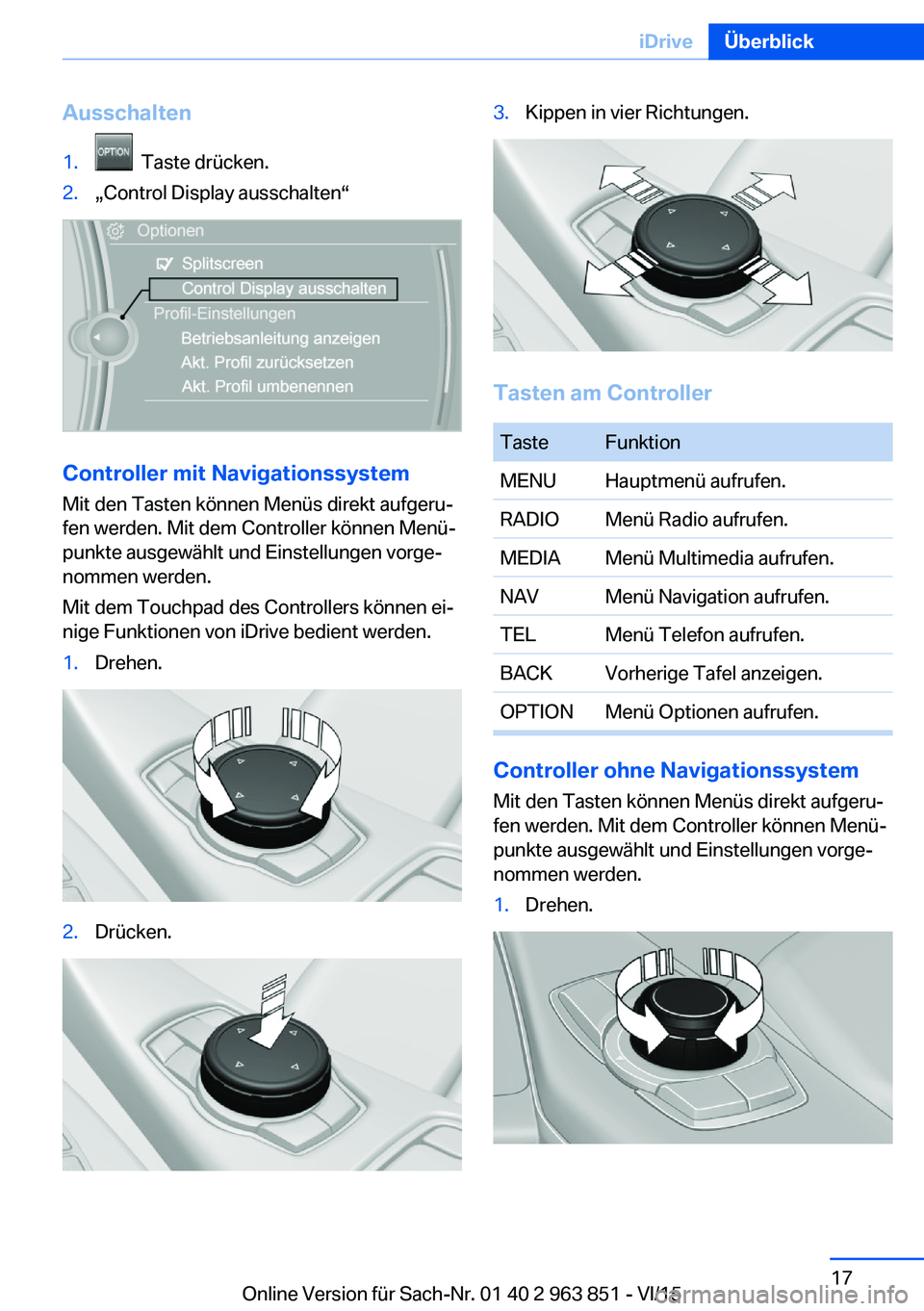
Ausschalten1. Taste drücken.2.„Control Display ausschalten“
Controller mit Navigationssystem
Mit den Tasten können Menüs direkt aufgeru‐
fen werden. Mit dem Controller können Menü‐ punkte ausgewählt und Einstellungen vorge‐
nommen werden.
Mit dem Touchpad des Controllers können ei‐
nige Funktionen von iDrive bedient werden.
1.Drehen.2.Drücken.3.Kippen in vier Richtungen.
Tasten am Controller
TasteFunktionMENUHauptmenü aufrufen.RADIOMenü Radio aufrufen.MEDIAMenü Multimedia aufrufen.NAVMenü Navigation aufrufen.TELMenü Telefon aufrufen.BACKVorherige Tafel anzeigen.OPTIONMenü Optionen aufrufen.
Controller ohne Navigationssystem
Mit den Tasten können Menüs direkt aufgeru‐
fen werden. Mit dem Controller können Menü‐
punkte ausgewählt und Einstellungen vorge‐
nommen werden.
1.Drehen.Seite 17iDriveÜberblick17
Online Version für Sach-Nr. 01 40 2 963 851 - VI/15
Page 18 of 243
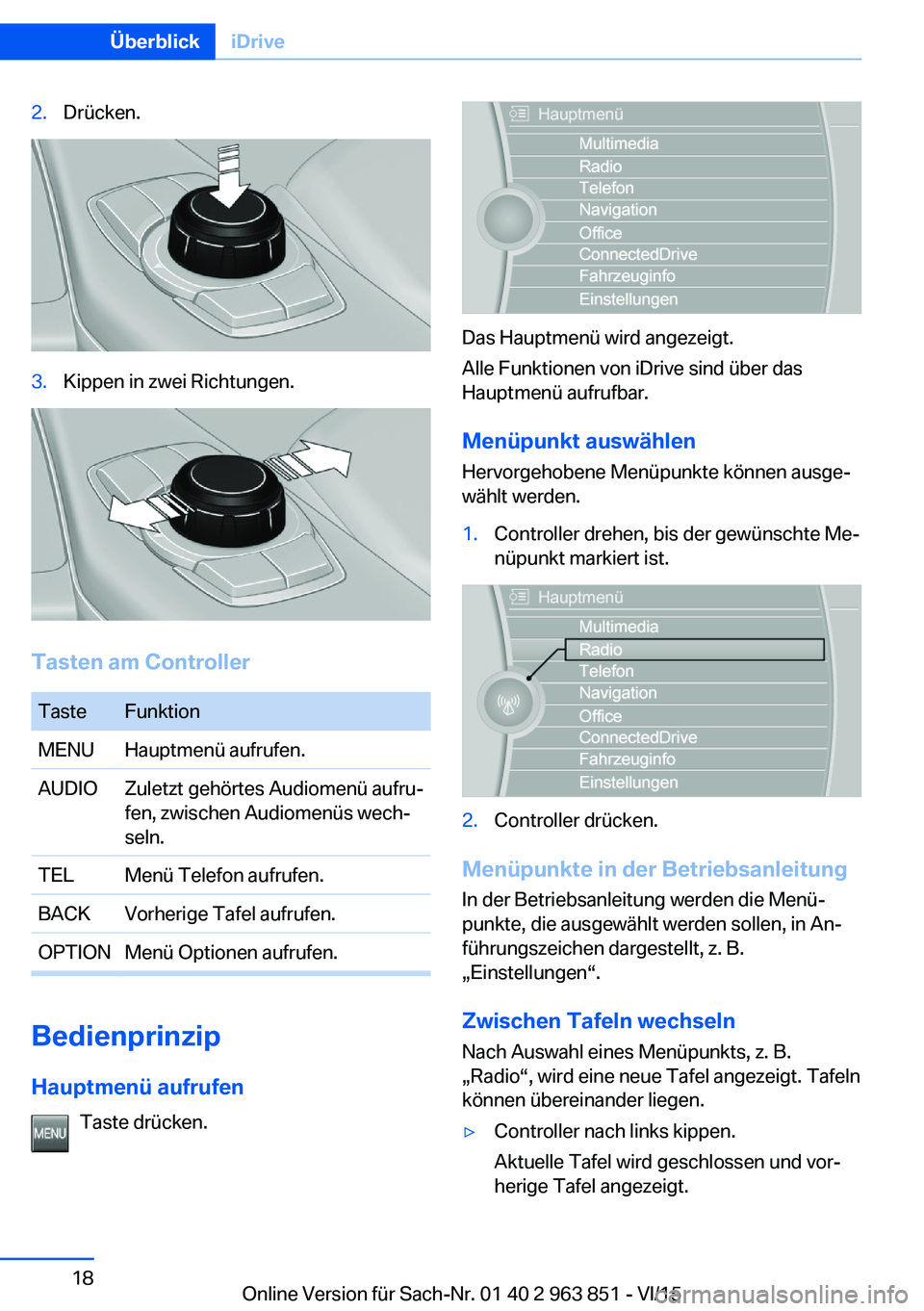
2.Drücken.3.Kippen in zwei Richtungen.
Tasten am Controller
TasteFunktionMENUHauptmenü aufrufen.AUDIOZuletzt gehörtes Audiomenü aufru‐
fen, zwischen Audiomenüs wech‐
seln.TELMenü Telefon aufrufen.BACKVorherige Tafel aufrufen.OPTIONMenü Optionen aufrufen.
Bedienprinzip
Hauptmenü aufrufen Taste drücken.
Das Hauptmenü wird angezeigt.
Alle Funktionen von iDrive sind über das
Hauptmenü aufrufbar.
Menüpunkt auswählen
Hervorgehobene Menüpunkte können ausge‐
wählt werden.
1.Controller drehen, bis der gewünschte Me‐
nüpunkt markiert ist.2.Controller drücken.
Menüpunkte in der Betriebsanleitung
In der Betriebsanleitung werden die Menü‐
punkte, die ausgewählt werden sollen, in An‐
führungszeichen dargestellt, z. B.
„Einstellungen“.
Zwischen Tafeln wechseln Nach Auswahl eines Menüpunkts, z. B.
„Radio“, wird eine neue Tafel angezeigt. Tafeln
können übereinander liegen.
▷Controller nach links kippen.
Aktuelle Tafel wird geschlossen und vor‐
herige Tafel angezeigt.Seite 18ÜberblickiDrive18
Online Version für Sach-Nr. 01 40 2 963 851 - VI/15
Page 19 of 243
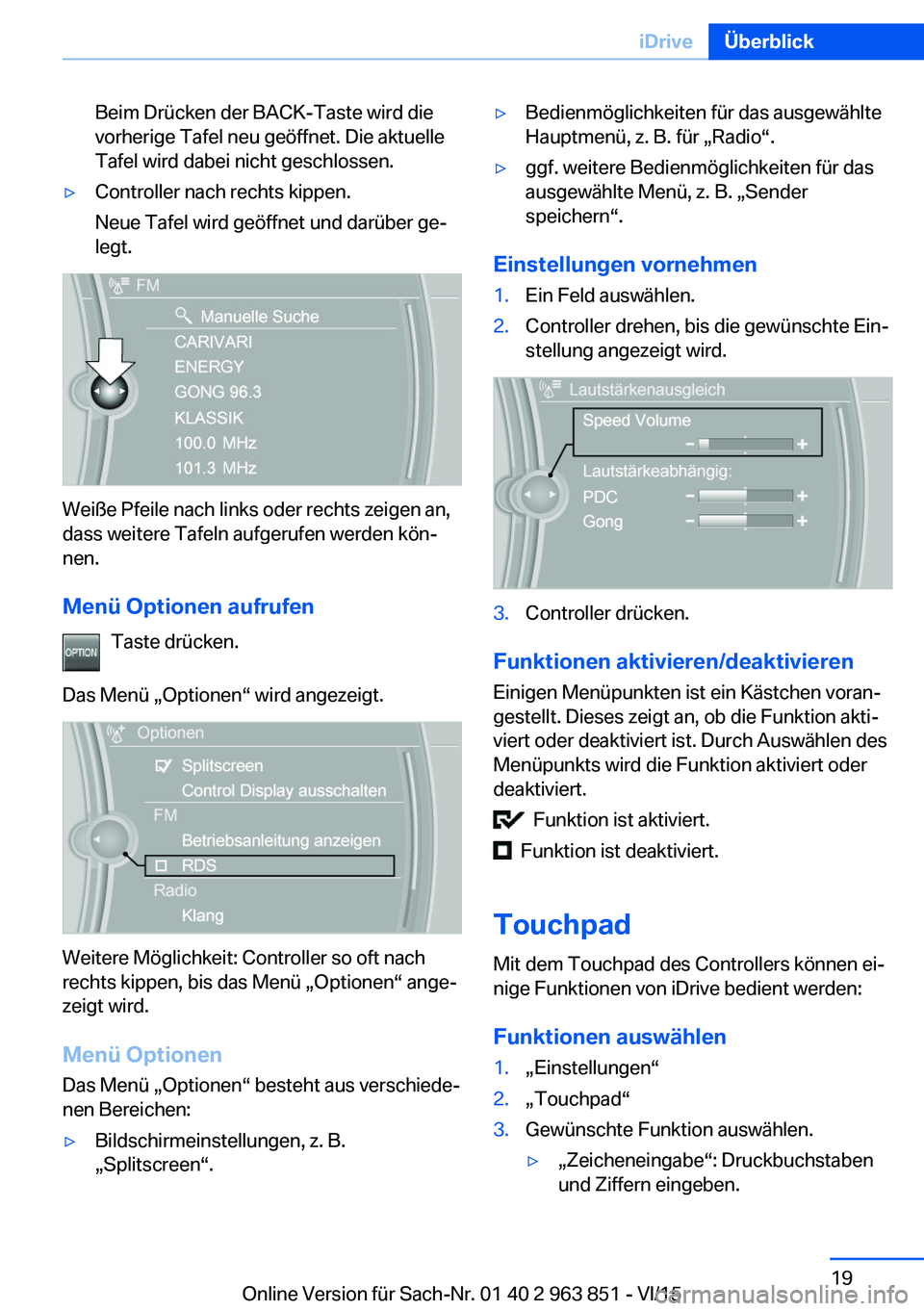
Beim Drücken der BACK-Taste wird die
vorherige Tafel neu geöffnet. Die aktuelle
Tafel wird dabei nicht geschlossen.▷Controller nach rechts kippen.
Neue Tafel wird geöffnet und darüber ge‐
legt.
Weiße Pfeile nach links oder rechts zeigen an,
dass weitere Tafeln aufgerufen werden kön‐
nen.
Menü Optionen aufrufen Taste drücken.
Das Menü „Optionen“ wird angezeigt.
Weitere Möglichkeit: Controller so oft nach
rechts kippen, bis das Menü „Optionen“ ange‐
zeigt wird.
Menü Optionen Das Menü „Optionen“ besteht aus verschiede‐
nen Bereichen:
▷Bildschirmeinstellungen, z. B.
„Splitscreen“.▷Bedienmöglichkeiten für das ausgewählte
Hauptmenü, z. B. für „Radio“.▷ggf. weitere Bedienmöglichkeiten für das
ausgewählte Menü, z. B. „Sender
speichern“.
Einstellungen vornehmen
1.Ein Feld auswählen.2.Controller drehen, bis die gewünschte Ein‐
stellung angezeigt wird.3.Controller drücken.
Funktionen aktivieren/deaktivieren
Einigen Menüpunkten ist ein Kästchen voran‐
gestellt. Dieses zeigt an, ob die Funktion akti‐
viert oder deaktiviert ist. Durch Auswählen des
Menüpunkts wird die Funktion aktiviert oder
deaktiviert.
Funktion ist aktiviert.
Funktion ist deaktiviert.
Touchpad
Mit dem Touchpad des Controllers können ei‐
nige Funktionen von iDrive bedient werden:
Funktionen auswählen
1.„Einstellungen“2.„Touchpad“3.Gewünschte Funktion auswählen.▷„Zeicheneingabe“: Druckbuchstaben
und Ziffern eingeben.Seite 19iDriveÜberblick19
Online Version für Sach-Nr. 01 40 2 963 851 - VI/15
Page 20 of 243
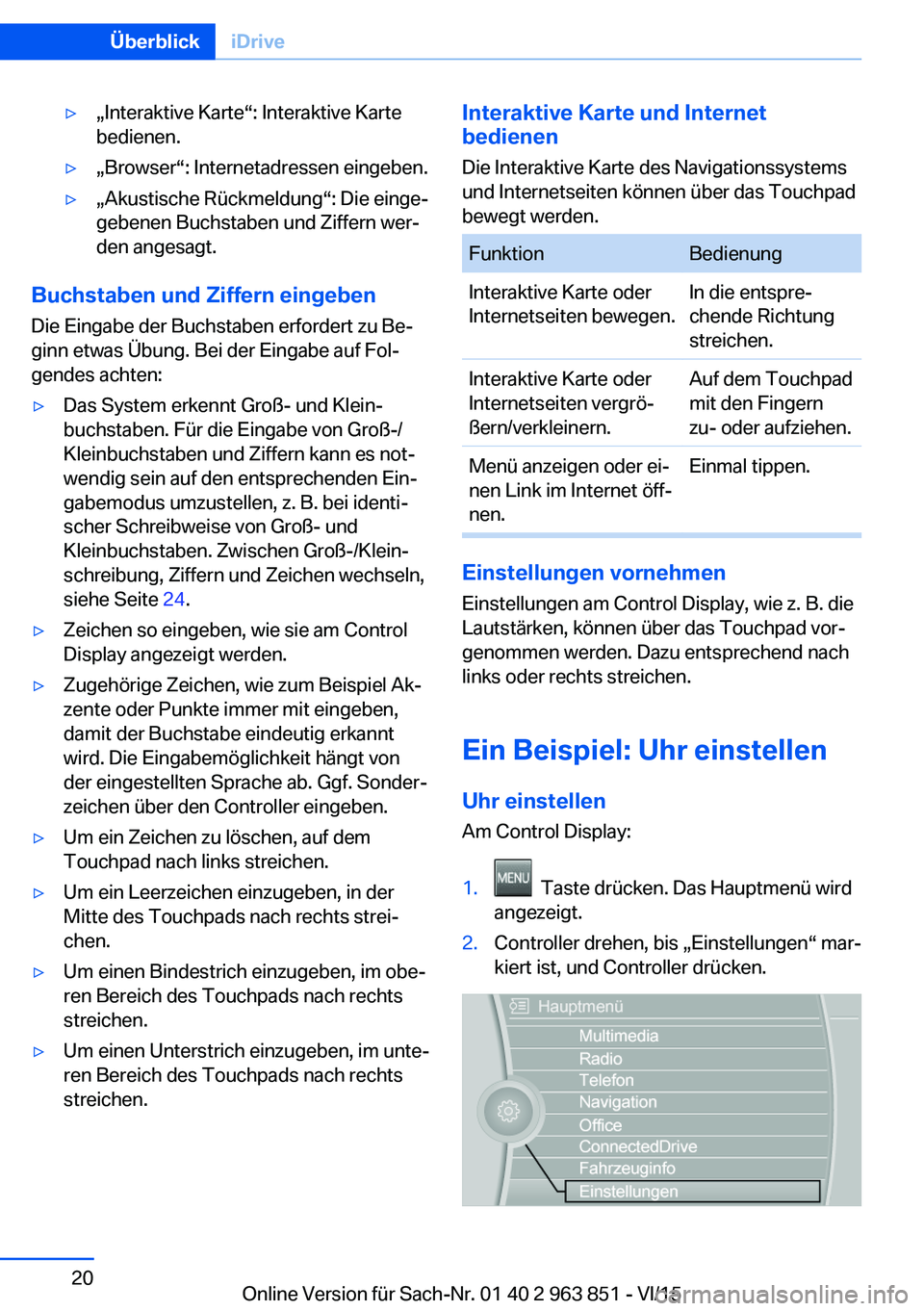
▷„Interaktive Karte“: Interaktive Karte
bedienen.▷„Browser“: Internetadressen eingeben.▷„Akustische Rückmeldung“: Die einge‐
gebenen Buchstaben und Ziffern wer‐
den angesagt.
Buchstaben und Ziffern eingeben
Die Eingabe der Buchstaben erfordert zu Be‐
ginn etwas Übung. Bei der Eingabe auf Fol‐
gendes achten:
▷Das System erkennt Groß- und Klein‐
buchstaben. Für die Eingabe von Groß-/
Kleinbuchstaben und Ziffern kann es not‐
wendig sein auf den entsprechenden Ein‐
gabemodus umzustellen, z. B. bei identi‐
scher Schreibweise von Groß- und
Kleinbuchstaben. Zwischen Groß-/Klein‐
schreibung, Ziffern und Zeichen wechseln,
siehe Seite 24.▷Zeichen so eingeben, wie sie am Control
Display angezeigt werden.▷Zugehörige Zeichen, wie zum Beispiel Ak‐
zente oder Punkte immer mit eingeben,
damit der Buchstabe eindeutig erkannt
wird. Die Eingabemöglichkeit hängt von
der eingestellten Sprache ab. Ggf. Sonder‐
zeichen über den Controller eingeben.▷Um ein Zeichen zu löschen, auf dem
Touchpad nach links streichen.▷Um ein Leerzeichen einzugeben, in der
Mitte des Touchpads nach rechts strei‐
chen.▷Um einen Bindestrich einzugeben, im obe‐
ren Bereich des Touchpads nach rechts
streichen.▷Um einen Unterstrich einzugeben, im unte‐
ren Bereich des Touchpads nach rechts
streichen.Interaktive Karte und Internet
bedienen
Die Interaktive Karte des Navigationssystems
und Internetseiten können über das Touchpad
bewegt werden.FunktionBedienungInteraktive Karte oder
Internetseiten bewegen.In die entspre‐
chende Richtung
streichen.Interaktive Karte oder
Internetseiten vergrö‐
ßern/verkleinern.Auf dem Touchpad
mit den Fingern
zu- oder aufziehen.Menü anzeigen oder ei‐
nen Link im Internet öff‐
nen.Einmal tippen.
Einstellungen vornehmen
Einstellungen am Control Display, wie z. B. die
Lautstärken, können über das Touchpad vor‐
genommen werden. Dazu entsprechend nach
links oder rechts streichen.
Ein Beispiel: Uhr einstellen
Uhr einstellen Am Control Display:
1. Taste drücken. Das Hauptmenü wird
angezeigt.2.Controller drehen, bis „Einstellungen“ mar‐
kiert ist, und Controller drücken.Seite 20ÜberblickiDrive20
Online Version für Sach-Nr. 01 40 2 963 851 - VI/15